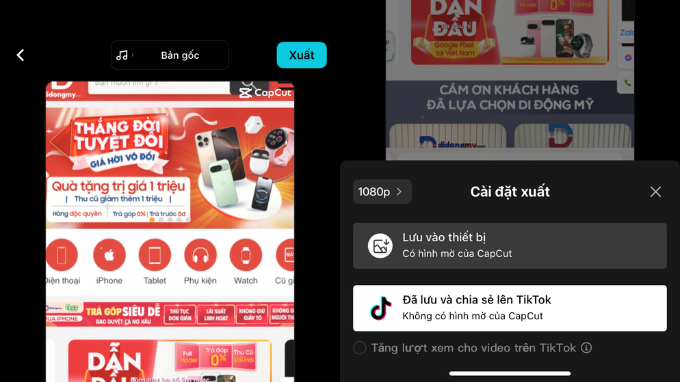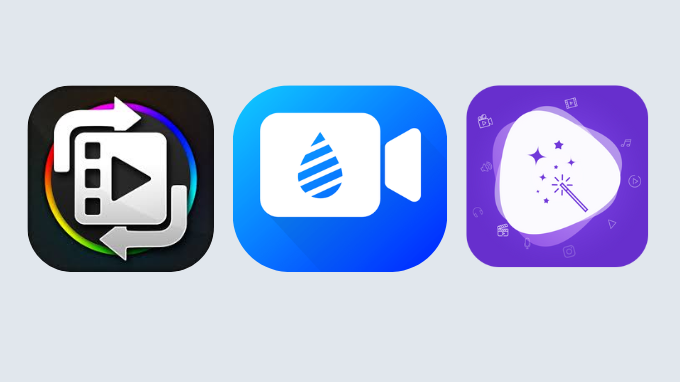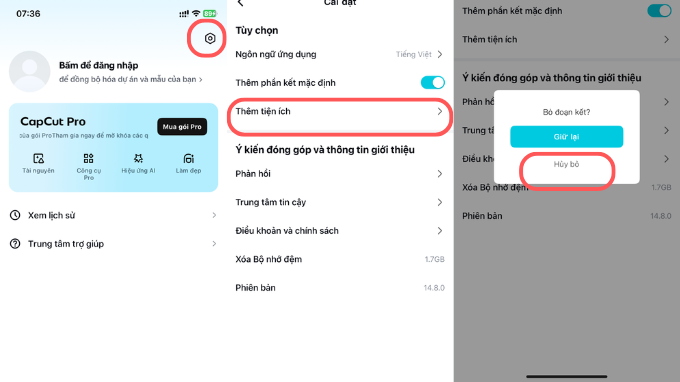Một điểm khiến nhiều người không hài lòng là logo CapCut (watermark) xuất hiện ở video tạo cảm giác thiếu chuyên nghiệp. Cùng tìm cách xóa chữ Capcut này ngay trên điện thoại của bạn nhé!
Hướng dẫn xóa chữ Capcut trên video bằng cách chia sẻ lên Tiktok
Đây là cách phổ biến nhất và được nhiều người dùng ưa chuộng vì tính đơn giản, nhanh gọn. Khi chỉnh sửa video xong trên CapCut, thay vì lưu trực tiếp, người dùng có thể chọn nút "Chia sẻ lên TikTok" ở góc trên bên phải.
Các bước thực hiện:
- Tạo và chỉnh sửa video trên CapCut như bình thường.
- Nhấn nút "Chia sẻ lên TikTok".
- Ứng dụng sẽ tự động xuất video và chuyển sang giao diện đăng video của TikTok.
- Video được lưu trong thư viện ảnh/video của điện thoại mà không có logo CapCut ở cuối.
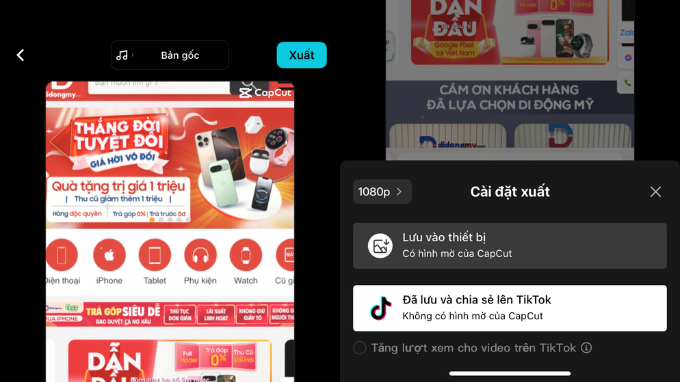
Người dùng có thể đăng hoặc không đăng video này lên TikTok, sau đó sử dụng video đã lưu để đăng tải lên các nền tảng khác.
Cách xóa chữ Capcut trên video mẫu bằng ứng dụng thứ 3
Phương pháp này dành cho những video đã lỡ xuất ra mà vẫn còn logo CapCut và không thể sử dụng cách trên.
- Tải ứng dụng Video Eraser từ App Store hoặc CH Play.
- Mở app, nhấn dấu “+” để thêm video từ thư viện, nhấn Xong.
- Tại danh sách video, hấn biểu tượng “i”, chọn Remove/Xóa Watermark -> khoanh vùng logo trên video -> nhấn Start/Done và lưu video đã xóa watermark (chỉ là gợi ý, mỗi ứng dụng bạn dùng sẽ có cách sử dụng khác nhau)
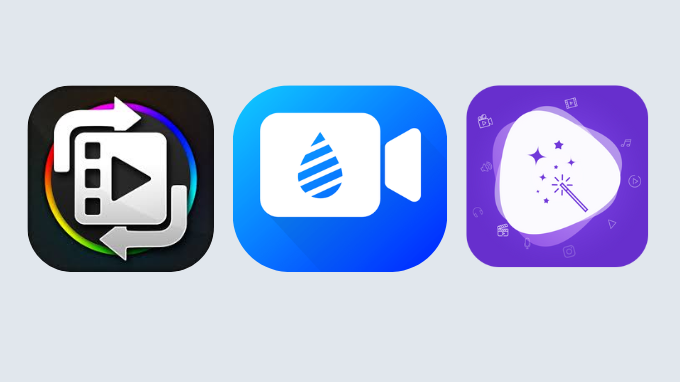
Một số ứng dụng xóa logo phổ biến
Cách cài đặt mặc định Video CapCut không có logo đoạn kết
Đây là phương pháp giải quyết tận gốc vấn đề, giúp người dùng không phải lo lắng về logo CapCut mỗi khi xuất video. Cách này sẽ cài đặt để CapCut tự động xóa logo ở cuối mỗi video.
Các bước thực hiện
- Mở ứng dụng CapCut.
- Ở màn hình chính, chọn biểu tượng "Cài đặt" (biểu tượng bánh răng) ở góc trên bên phải.
- Tìm và tắt tùy chọn "Thêm phần kết mặc định" hoặc "Default ending".
- Khi một thông báo hiện ra hỏi bạn có muốn xóa phần kết mặc định hay không, hãy chọn "Xóa" hoặc "Discard".
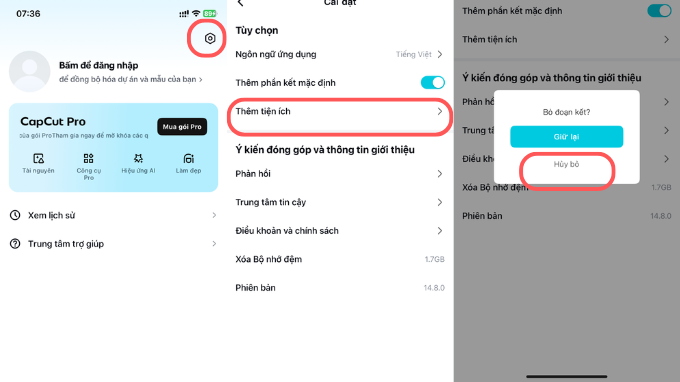
Từ bây giờ, tất cả các video bạn tạo mới sẽ không còn logo CapCut ở cuối.
Hãy áp dụng để mỗi video của bạn đều chuyên nghiệp, trọn vẹn và sẵn sàng thu hút người xem trên mọi nền tảng. Hi vọng Di Động Mỹ đã chia sẻ được thông tin hữu ích với bạn nhé!
Đọc thêm: YouTube Charts là gì? Tất tần tật về Bảng xếp hạng mới 2025
Didongmy.com

![]() 9:00AM - 21:00PM
9:00AM - 21:00PM